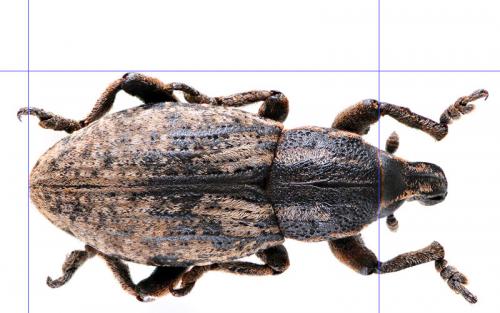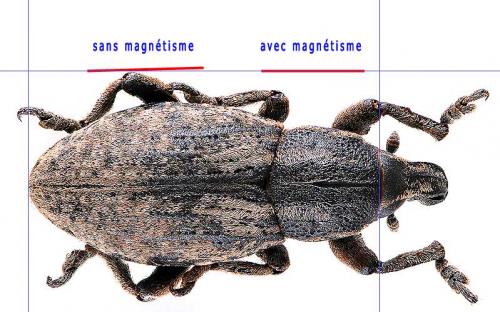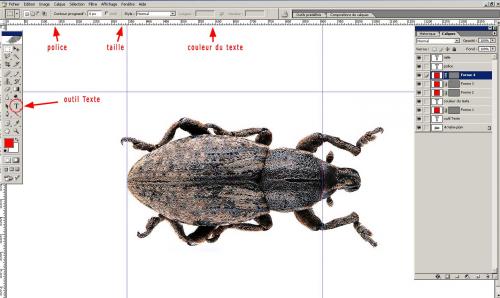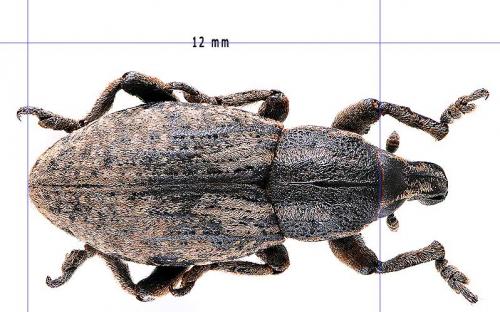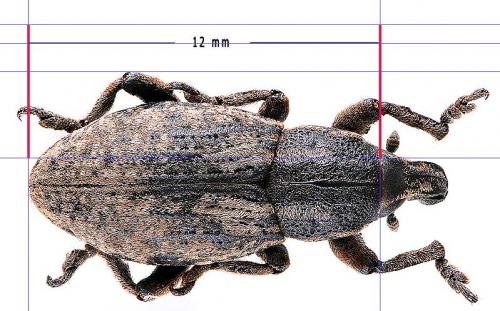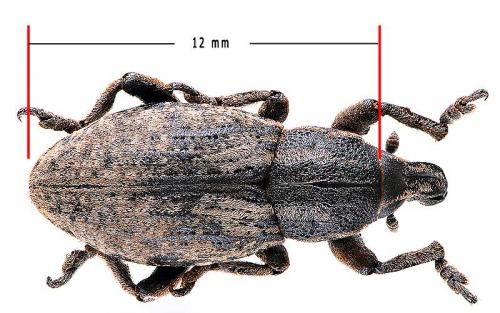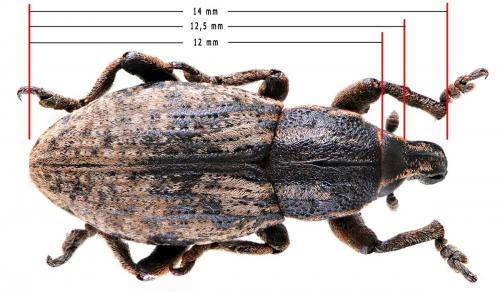D'abord ... tu dois mesurer ta bestiole !

Les outils utilisés seront les suivants :
- les repères (horizontaux et verticaux)
- l'outil Trait
Bon, prenons la photo de départ

Fred Chevaillot : France : Saint-Christophe-en-Oisans : 38520 : 24/11/2009
Altitude : NR - Taille : inconnue
Réf. : 155345
D'abord affiche la règle
=> Affichage/Règles
=>
Ctrl+R
Une fois la règle visible (en haut et à gauche de l'écran), en maintenant la touche
Ctrl enfoncée, pointe la souris sur un point quelconque de la règle et fait la glisser sur l'image : tu emmène avec toi un
repère que tu peux placer sur l'image en relâchant la souris. Tu peux le déplacer ensuite à volonté, toujours avec la combinaison
Ctrl+souris.
Tu peux placer autant de repères que tu veux ; en partant de la règle horizontale ils seront horizontaux, et en partant de la règle verticale, ils seront .... verticaux !

Leur intérêt est de servir de
base pour les tracés à venir, ainsi que pour aligner proprement les textes.
Accessoirement, tu peux même choisir leur couleur et leur apparence dans Edition/Préférences/Repères, Grille et Tranches (ça change probablement avec les différentes versions du logiciel)...
Voilà donc ce que cela donne pour notre exemple (simplifié à l'indication d'une seule taille) :
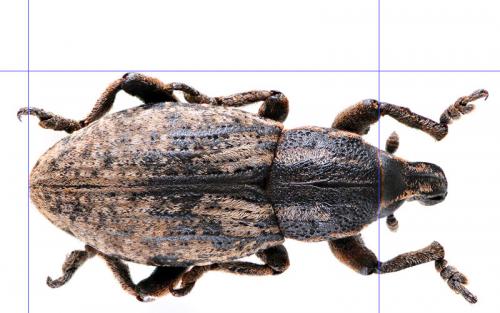
Fred Chevaillot : France : Saint-Christophe-en-Oisans : 38520 : 24/11/2009
Altitude : NR - Taille : inconnue
Réf. : 155346
Nous sommes bien d'accord que ces repères ne sont pas les traits qui apparaîtront à la fin, ce ne sont que des aides provisoires pour faciliter les alignements.
D'ailleurs pour rendre cela encore plus aisé, on va les
magnétiser ces repères...
Pour cela :
=> Affichage/Magnétisme
=>
Maj+Ctrl+:
Maintenant, quand on tracera un trait le long de ces repères, il sera aimanté par eux, et sera parfaitement droit. Magique, non ?

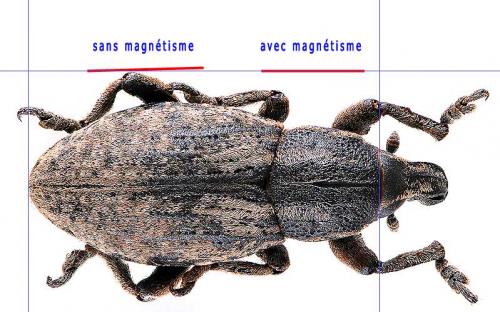
Anonyme : France : Saint-Christophe-en-Oisans : 38520 : 09/11/2009
Altitude : NR - Taille : inconnue
Réf. : 155336
Tu peux afficher ou pas les repères que tu as créés, simplement par
Ctrl+: , ce qui permet de visualiser l'avancement du travail plus clairement.
Bien, on va pouvoir maintenant
mettre le texte.
Outil
Texte dans la palette des outils, ou alors
Touche T du clavier.
Tu peux choisir police, taille et couleur.
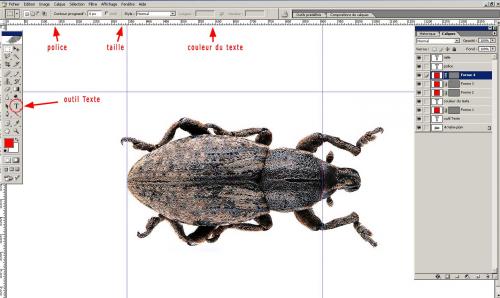
Fred Chevaillot : France : Saint-Christophe-en-Oisans : 38520 : 24/11/2009
Altitude : NR - Taille : inconnue
Réf. : 155347
Tape le texte et centre-le :
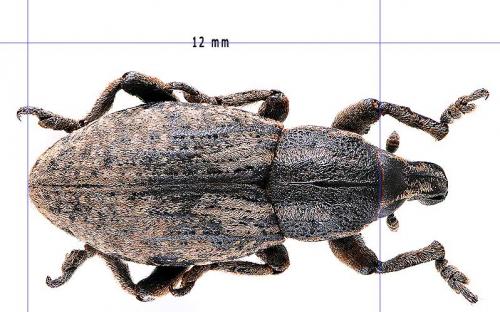
Fred Chevaillot : France : Saint-Christophe-en-Oisans : 38520 : 24/11/2009
Altitude : NR - Taille : inconnue
Réf. : 155348
Passons maintenant au
traits de cote :
Outil
Trait de la Palette
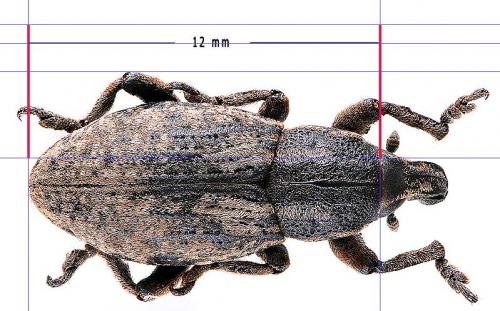
Fred Chevaillot : France : Saint-Christophe-en-Oisans : 38520 : 24/11/2009
Altitude : NR - Taille : inconnue
Réf. : 155349
Comme pour le texte, tu peux choisir couleur, épaisseur.
Avec la souris, trace les traits nécessaires le long des repères
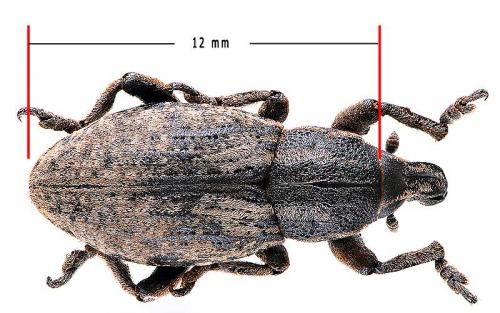
Anonyme : France : Saint-Christophe-en-Oisans : 38520 : 09/11/2009
Altitude : NR - Taille : inconnue
Réf. : 155338
A savoir : si tu sélectionnes un des traits que tu as tracé, et que tu fais
Ctrl+T , tu peux l'allonger ou le raccourcir, le bouger dans tous les sens...
Et l'image finale :
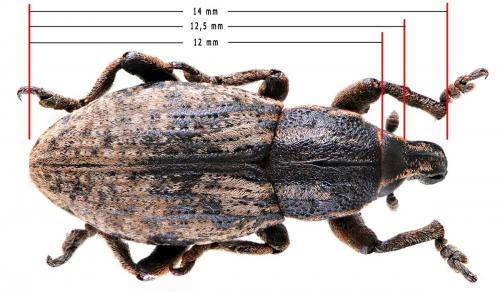
Fred Chevaillot : France : Saint-Christophe-en-Oisans : 38520 : 24/11/2009
Altitude : NR - Taille : inconnue
Réf. : 155350
Eh be ! C'est de la folie ce truc !

Pas d'affolement ... ça se fait en deux temps trois mouvements avec un peu de pratique !